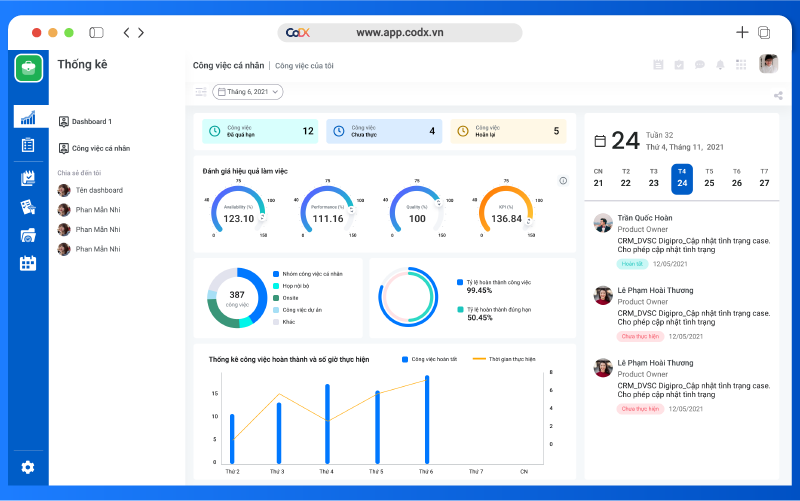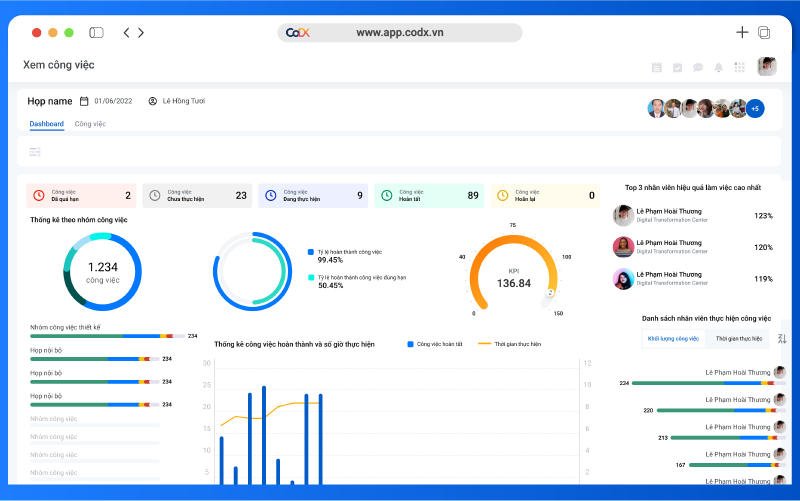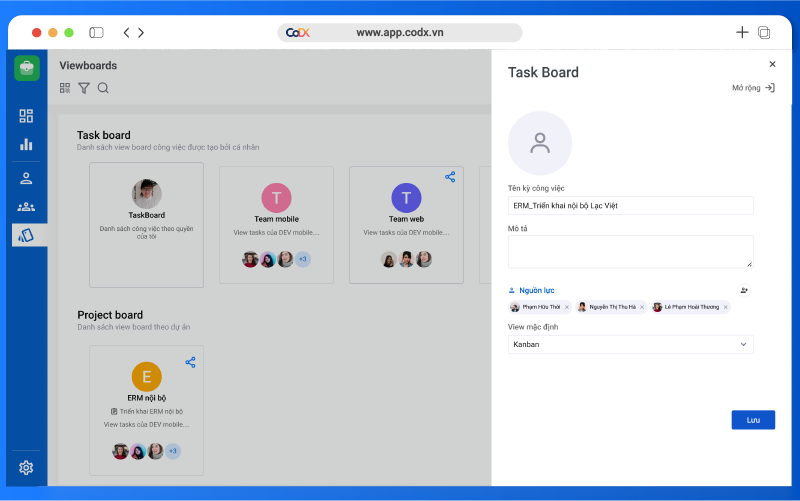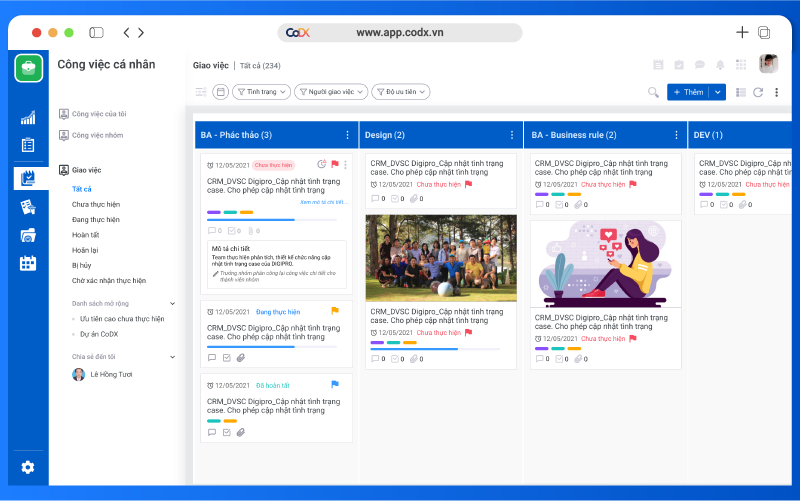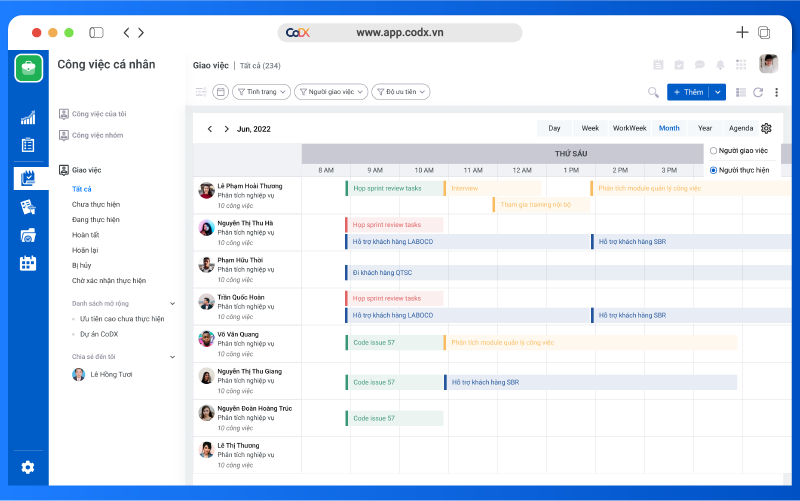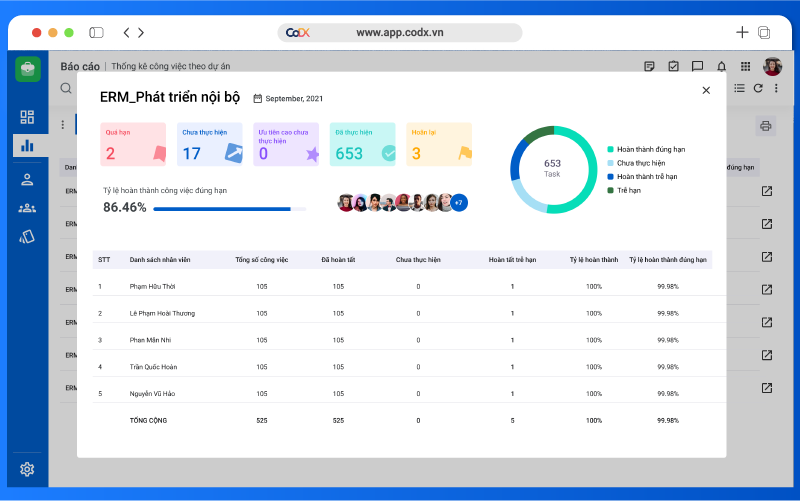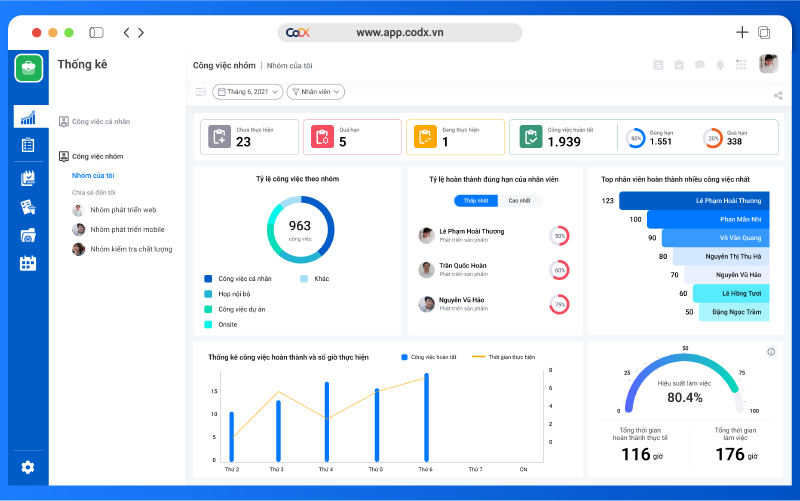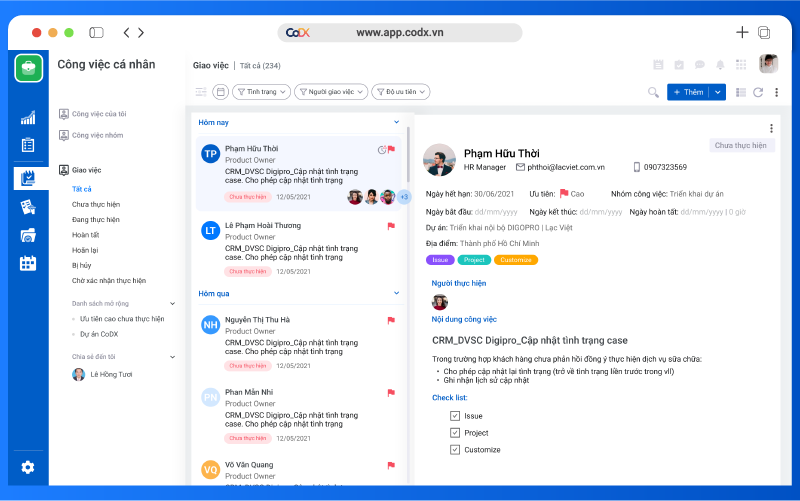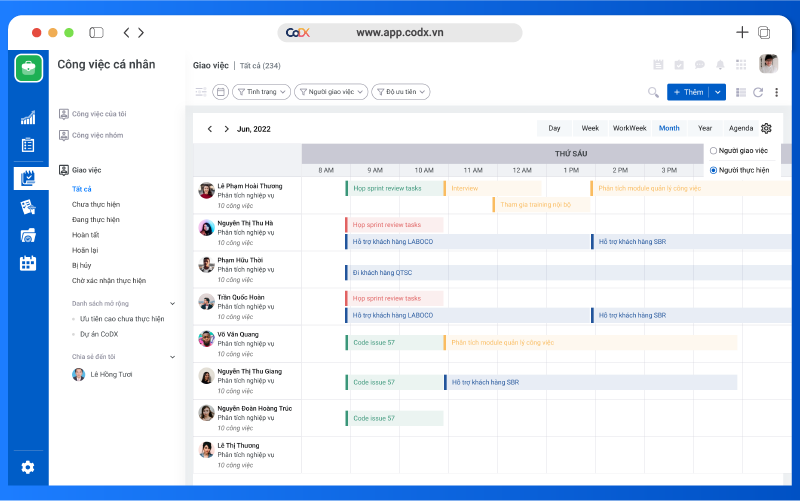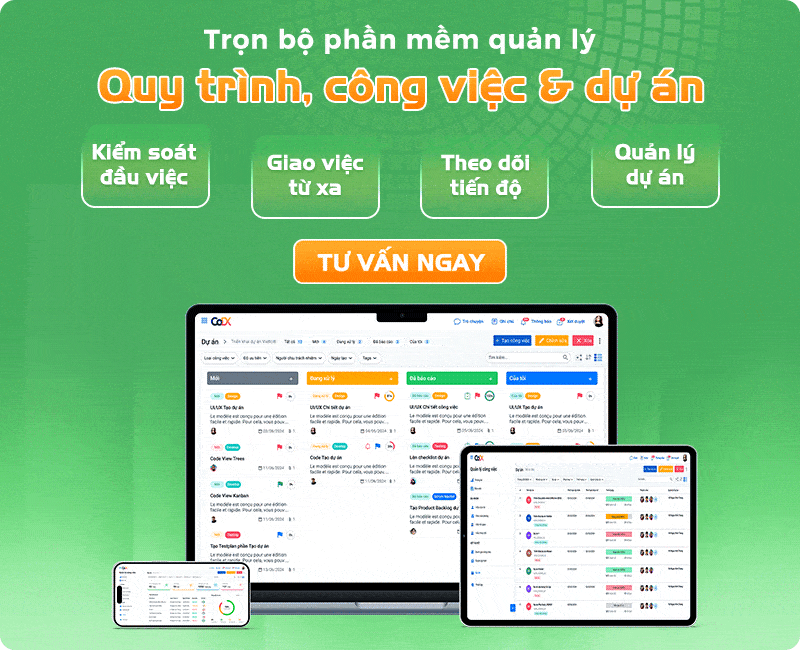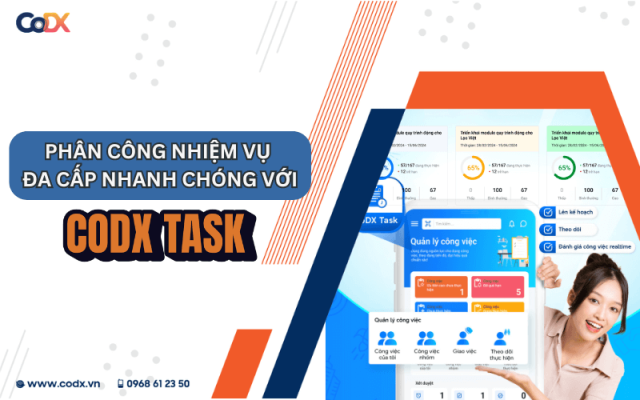Giữa vô vàn các phần mềm quản lý công việc, Asana đã nổi lên như một giải pháp tối ưu, được tin dùng bởi hàng triệu doanh nghiệp lớn trên toàn thế giới. Asana có thể giải quyết nhanh chóng các tác vụ như tạo lập kế hoạch, phân chia nhiệm vụ cho đến theo dõi tiến độ và báo cáo kết quả. Vậy Asana là gì? Cách sử dụng sao cho hiệu quả nhất?
Theo dõi bài viết của CoDX để được giải đáp ngay!
| Bạn đang đọc bài viết trên Trang tin quản trị CoDX của CoDX – nền tảng chuyển đổi số doanh nghiệp toàn diện |
1. Phần mềm Asana là gì?
Asana là một phần mềm quản lý công việc và dự án trực tuyến, được thiết kế để giúp các nhóm làm việc cộng tác, lập kế hoạch, phân công nhiệm vụ, theo dõi tiến độ hiệu quả.
Ứng dụng cung cấp nền tảng linh hoạt, cho phép nhà quản trị xác định thời hạn nhiệm vụ trong công việc để đánh giá năng suất, tiến độ kịp thời của nhân sự. Đồng thời, Asana còn mang đến tính năng báo cáo và quản lý tài liệu chuyên nghiệp, cho phép người dùng cập nhật/kiểm soát tiến độ công việc dễ dàng cũng như chia sẻ ý tưởng không giới hạn.
Được thành lập năm 2008 bởi Dustin Moskovitz – giám đốc kỹ thuật kiêm nhà đồng sáng lập của Facebook, Asana nhanh chóng trở thành một công cụ quản lý dự án phổ biến với hơn 100.000 tổ chức trên toàn thế giới sử dụng.
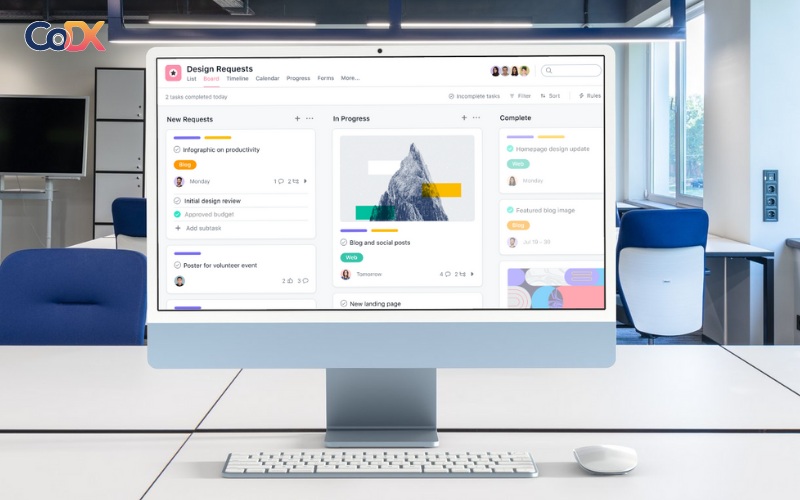
2. Cách sử dụng phần mềm Asana trong quản lý công việc và dự án
Cách sử dụng phần mềm Asana là gì? Để tận dụng hết những tính năng của ứng dụng, bạn nên thao tác theo trình tự sau:
2.1 Đăng ký và đăng nhập tài khoản
Để sử dụng Asana, bạn cần có một tài khoản cố định. Bạn có thể đăng nhập bằng tài khoản Google hoặc đăng ký trực tiếp trên ứng dụng. Sau đây là các bước cần thực hiện:
Bước 1: Tải ứng dụng Asana về máy hoặc truy cập trang web chính thức của Asana tại asana.com.
Bước 2: Đăng ký tài khoản bằng cách nhập email công việc và nhấn Sign up. Bạn cũng có thể chọn đăng ký qua tài khoản Google.
Bước 3: Kiểm tra email để xác nhận tài khoản > nhấp vào liên kết xác nhận trong email để hoàn tất quá trình đăng ký.
Bước 4: Thiết lập mật khẩu và các thông tin cần thiết khác > nhấn Next để bắt đầu trải nghiệm ứng dụng.
Bước 5: Đăng nhập vào Asana bằng email và mật khẩu đã đăng ký.
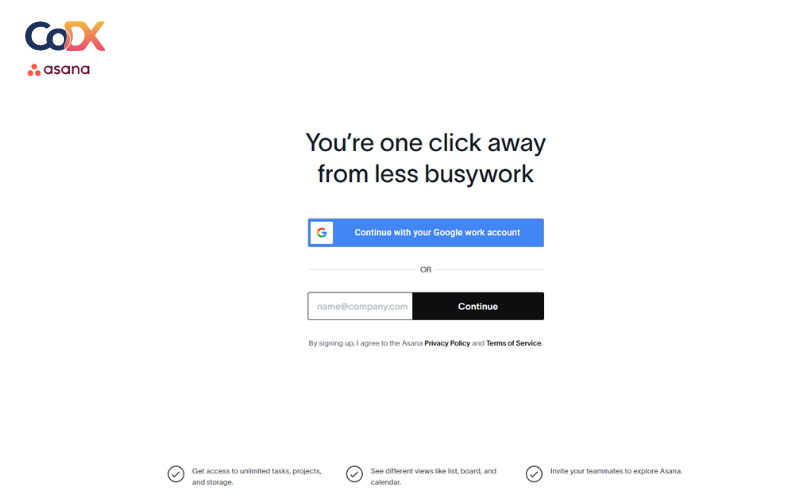
Sau khi hoàn tất quá trình đăng nhập, giao diện chính thức của Asana sẽ mở ra. Phía bên trái màn hình là các thông tin liên quan đến kiểm soát tiến độ dự án. Ở giữa màn hình là những nội dung quan trọng liên quan đến việc hoàn thành công việc. Còn phía bên phải là không gian để thêm ghi chú và dữ liệu.
2.2 Tạo Project trong Asana
Để xây dựng dự án trên Asana, hãy làm theo các bước sau:
Bước 1: Đăng nhập vào Asana và chọn tab Projects từ thanh bên trái.
Bước 2: Nhấn vào nút + ở cuối khung bên trái để tạo dự án mới.
Bước 3: Một dự án mới cùng các thông tin liên quan sẽ hiển thị ở giữa màn hình. Điều bạn cần làm là đặt tên cho dự án và nhập các thông tin cần thiết.
Bước 4: Tùy chỉnh nội dung dự án để phân bổ nhiệm vụ hợp lý. Bạn có thể thêm các thành viên vào dự án để bắt đầu cộng tác.
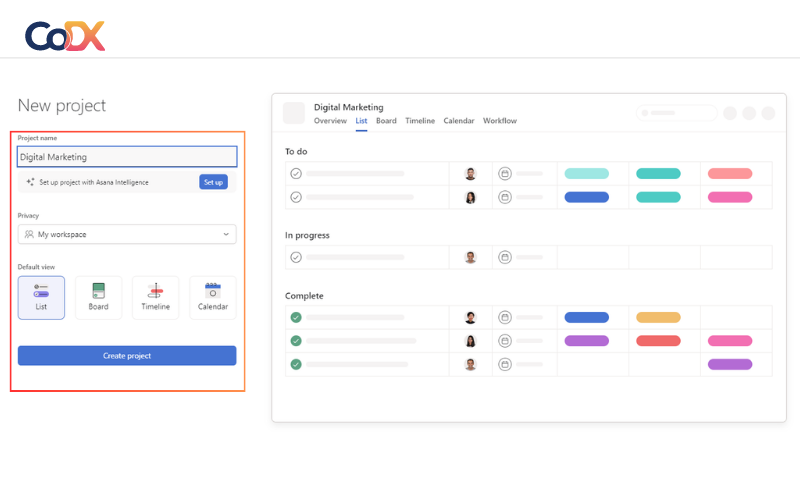
2.3 Thao tác với Task
Asana hỗ trợ chia công việc thành các nhiệm vụ nhỏ hơn để phân công riêng lẻ. Các bước tạo một nhiệm vụ mới như sau:
Bước 1: Trong dự án của bạn, chọn một dòng tùy ý ở khung giữa và nhấn Enter để tạo nhiệm vụ mới.
Bước 2: Nhập tên nhiệm vụ và thêm mô tả chi tiết nếu cần.
Bước 3: Thêm các thông tin liên quan đến người thực hiện, thời hạn hoàn thành, mô tả công việc… bằng cách nhấn vào biểu tượng bên phải dòng nhiệm vụ.
Bước 4: Gán nhiệm vụ cho thành viên trong nhóm bằng cách chọn Assignee > chọn Due Date để đặt ngày đến hạn. Bạn cũng có thể thêm checklist, tệp đính kèm và nhận xét để cung cấp thêm thông tin.
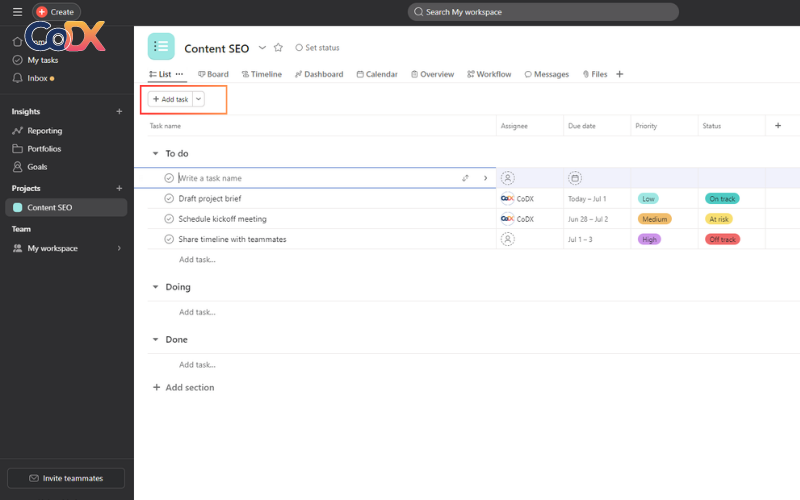
2.4 Lập kế hoạch với Calendar
Asana hỗ trợ hiển thị thời gian biểu một cách rõ ràng và trực quan thông qua tính năng Calendar. Việc tạo lịch mới trên Calendar rất đơn giản:
Bước 1: Chuyển đến tab Calendar trong dự án của bạn.
Bước 2: Các nhiệm vụ sẽ được hiển thị trên lịch theo ngày đến hạn. Bạn có thể dễ dàng xem những nhiệm vụ nào cần hoàn thành trong ngày, tuần hoặc tháng.
Bước 3: Để thay đổi ngày đến hạn của một nhiệm vụ, bạn chỉ cần kéo và thả nhiệm vụ đó đến ngày mới trên lịch.
Bước 4: Để tạo một lịch mới, nhấn dấu + cạnh dòng chữ My Calendars > chọn New Calendar > làm theo hướng dẫn trên màn hình. Sử dụng các bộ lọc và chế độ xem khác nhau để theo dõi, lập kế hoạch công việc một cách chi tiết.
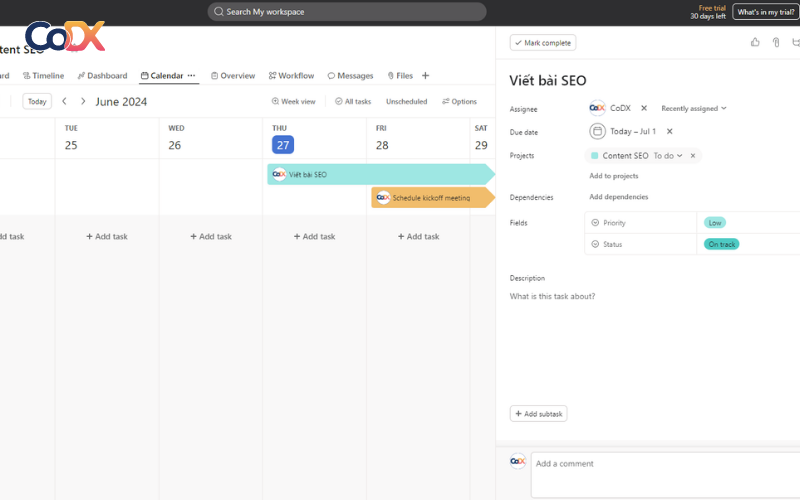
3. Phần mềm Asana có tính năng nổi bật gì?
Nổi tiếng trên toàn cầu, nhưng không phải ai cũng biết tính năng nổi bật của Asana là gì. Khi nhắc đến phần mềm Asana thì không thể bỏ qua 5 tính năng sau:
3.1 Quản lý và lập kế hoạch công việc
Người dùng có thể tạo các dự án, gán nhiệm vụ cho các thành viên trong nhóm và đặt deadline để đảm bảo mọi công việc đều được hoàn thành đúng thời hạn.
Asana còn cho phép người dùng tạo các nhiệm vụ con, thêm mô tả chi tiết, đính kèm tệp tin và sử dụng checklist để theo dõi tiến độ công việc một cách cụ thể.
3.2 Hỗ trợ đa dạng chế độ xem dự án
Asana cung cấp nhiều chế độ xem dự án khác nhau để phù hợp với nhu cầu quản lý và phong cách làm việc khác nhau của các phòng ban.
- Chế độ danh sách (List View): Đây là chế độ xem truyền thống, nơi các nhiệm vụ được liệt kê theo thứ tự ưu tiên hoặc theo ngày. Mỗi nhiệm vụ được hiển thị dưới dạng dòng với các thông tin chi tiết như người thực hiện, thời hạn và trạng thái.
- Bảng Kanban (Board View): Chế độ này hiển thị các nhiệm vụ dưới dạng thẻ và được tổ chức theo các cột, mỗi cột đại diện cho một giai đoạn của quy trình làm việc.
- Timeline (Gantt Chart View): Chế độ Timeline hiển thị các nhiệm vụ dưới dạng sơ đồ Gantt, cho phép người dùng theo dõi tiến độ và sự phụ thuộc giữa các nhiệm vụ theo thời gian.
- Lịch (Calendar View): Hiển thị các nhiệm vụ và sự kiện theo ngày, tuần hoặc tháng trên một giao diện lịch.
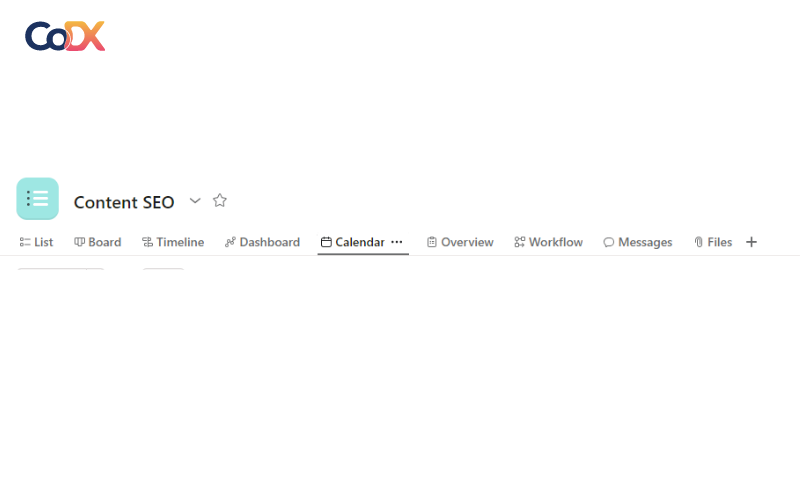
Hơn thế nữa, Asana cho phép người dùng chuyển đổi linh hoạt giữa các chế độ xem để phù hợp với nhu cầu công việc cụ thể. Ví dụ, người dùng có thể lập kế hoạch dự án trên Timeline, theo dõi tiến độ công việc trên Board View và quản lý chi tiết nhiệm vụ trên List View.
3.3 Giao tiếp và cộng tác chuyên nghiệp
Asana tích hợp nhiều công cụ giao tiếp và cộng tác giúp các nhóm làm việc hiệu quả hơn:
- Bình luận trên nhiệm vụ: Người dùng có thể bình luận trực tiếp trên các nhiệm vụ để trao đổi thông tin và cập nhật trạng thái công việc. Tất cả các thảo luận liên quan đến một nhiệm vụ được tập trung tại một nơi, dễ dàng cho việc theo dõi và tham khảo.
- Gắn thẻ và đề cập: Tính năng gắn thẻ và đề cập giúp thu hút sự chú ý của các thành viên trong nhóm, đảm bảo rằng mọi người đều nắm bắt được thông tin quan trọng, tham gia thảo luận khi cần thiết.
3.4 Chuyển đổi đầu việc linh hoạt
Người dùng dễ dàng chuyển đổi và sắp xếp lại các nhiệm vụ, đảm bảo sự linh hoạt trong quản lý công việc thông qua phần mềm Asana.
- Kéo và thả nhiệm vụ: Dễ dàng di chuyển nhiệm vụ giữa các cột trong chế độ xem Kanban hoặc thay đổi deadline trong chế độ xem lịch.
- Thay đổi người chịu trách nhiệm: Nhanh chóng thay đổi người được gán nhiệm vụ nếu cần thiết, đảm bảo rằng công việc luôn được thực hiện bởi người phù hợp nhất.
- Điều chỉnh ưu tiên công việc: Người dùng có thể thay đổi thứ tự ưu tiên của các nhiệm vụ dựa trên sự thay đổi của thị trường và mục tiêu.
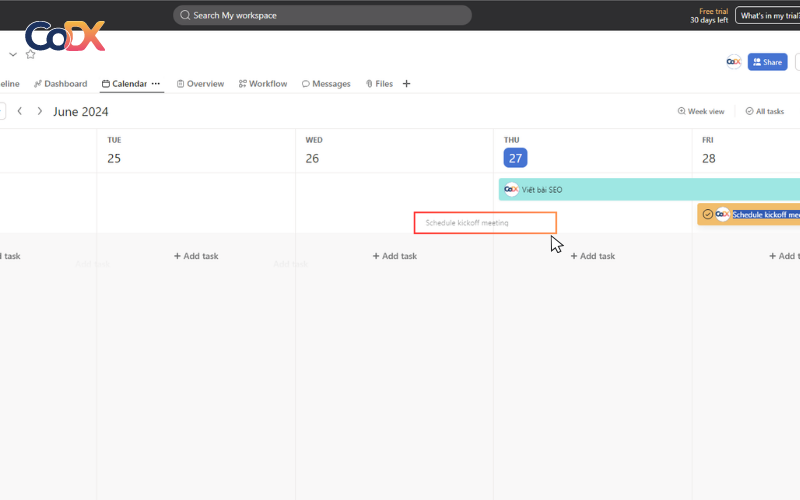
3.5 Thiết lập báo cáo tự động
Người dùng có thể chọn các tiêu chí và điều kiện mà họ muốn sử dụng để tạo báo cáo, bao gồm trạng thái công việc, thời hạn, người thực hiện hoặc bất kỳ thuộc tính nào khác.
Ngoài ra, bạn hoàn toàn có thể sử dụng các biểu đồ/đồ thị để trực quan hóa dữ liệu và theo dõi tiến độ theo thời gian.
Ở phiên bản miễn phí, Asana cung cấp biểu đồ báo cáo dựa trên tiến độ từng dự án (progress report). Trong đó, báo cáo sẽ hiển thị đầy đủ số nhiệm vụ đã hoàn thành và số nhiệm vụ còn lại. Nếu nhu cầu doanh nghiệp cần có các báo cáo với tính năng chuyên sâu hơn, doanh nghiệp sẽ cần nâng cấp lên phiên bản trả phí.
4. Đánh giá ưu và nhược điểm phần mềm Asana chi tiết
Ưu điểm
- Giao tiếp hiệu quả: Asana cung cấp một nền tảng giao tiếp tích hợp, người dùng có thể bình luận trực tiếp trên từng nhiệm vụ, loại bỏ việc sử dụng email hoặc các ứng dụng thứ ba.
- Theo dõi dự án toàn diện: Giao diện danh sách của Asana phân chia công việc rõ ràng từ quan trọng đến ít quan trọng, giúp người quản lý dễ dàng theo dõi tổng thể dự án.
- Cung cấp báo cáo trực quan: Asana cung cấp báo cáo hiển thị số nhiệm vụ đã hoàn thành, số nhiệm vụ còn lại và các chỉ số khác liên quan đến tiến độ dự án (tính năng này có trong bản trả phí).
- Bảo mật thông tin tuyệt đối: Phiên bản trả phí của Asana cho phép tạo dự án với quyền riêng tư, bảo vệ thông tin quan trọng và tạo một môi trường làm việc an toàn. Người dùng có thể kiểm soát ai có quyền truy cập vào các dự án và nhiệm vụ, đảm bảo rằng chỉ những người được phân quyền mới có thể xem, chỉnh sửa thông tin.
Nhược điểm
- Không phù hợp với công việc tuần tự: Giao diện to-do list của Asana không hỗ trợ sắp xếp theo thứ tự, gây khó khăn cho các dự án tuần tự hoặc có yêu cầu về trình tự công việc.
- Giới hạn sử dụng: Phiên bản miễn phí của Asana có các tính năng cơ bản nhưng giới hạn ở số lượng 15 thành viên. Nếu muốn thêm thành viên hoặc sử dụng các tính năng nâng cao, người dùng phải nâng cấp lên phiên bản trả phí.
- Chi phí triển khai cao: Là một ứng dụng quốc tế, chi phí sử dụng Asana được đánh giá khá cao so với mặt bằng chung. Doanh nghiệp phải đầu tư một khoản không nhỏ để sử dụng các tính năng nâng cấp chuyên sâu.
- Không hỗ trợ ngôn ngữ Tiếng Việt: Hiện tại, Asana không có phiên bản ngôn ngữ Tiếng Việt, điều này có thể gây bất tiện trong quá trình sử dụng của nhân viên và người quản lý dự án không thông thạo tiếng Anh.
5. CoDX Task – Phần mềm quản lý công việc, dự án thay thế Asana với chi phí rẻ hơn
CoDX Task là một công cụ đắc lực hỗ trợ nhà quản trị lên kế hoạch công việc, phân công giao việc, phần mềm theo dõi công việc tiến độ và đo lường năng suất làm việc của nhân viên.
Đặc biệt, CoDX Task còn khắc phục được nhược điểm của Asana với tính năng sắp xếp công việc theo thứ tự ưu tiên dựa trên mức độ quan trọng hoặc deadline.
Tính năng nổi bật của phần mềm:
- Kết nối kế hoạch công việc với mục tiêu tổng (OKRs)
- Tổ chức sắp xếp task công việc theo thẻ Kanban hoặc theo kế hoạch
- Phần mềm cho phép phân công, giao việc đa cấp
- Todolist task hàng ngày dễ dàng, nhanh chóng, trực quan với đầy đủ các thông tin cần thiết
- Theo dõi tiến độ, tình trạng công việc của từng cá nhân, quản lý công việc nhóm, phòng ban
Chi tiết tính năng phần mềm CODX TASK
Nhanh tay đăng ký để trải nghiệm ngay gói dùng thử phần mềm quản lý công việc CoDX Task cực “hời”: Với gói dùng thử đặc biệt này của CoDX, các doanh nghiệp từ nhiều ngành nghề, lĩnh vực ở nhiều quy mô cũng như tình hình hoạt động kinh doanh khác nhau đều có thể tham gia áp dụng vào chính tổ chức của mình sao cho phù hợp nhất.
THÔNG TIN LIÊN HỆ:
Mong rằng qua bài viết trên của CoDX đã giúp doanh nghiệp có cái nhìn tổng quan về phần mềm Asana là gì, cũng như cách sử dụng sao cho tối ưu nhất. Với những tính năng không thua kém gì phần mềm quốc tế, CoDX Task với những tính năng ưu việt sẽ là giải pháp quản lý công việc, dự án tối ưu cho doanh nghiệp.